oppo手机信息提醒怎么设置?开启通知提醒方法详解
在智能手机使用中,信息提醒功能是保障用户及时获取消息的重要方式,OPPO手机作为市场主流品牌,提供了多样化的信息提醒设置方法,用户可根据需求通过系统设置、特定功能开启或第三方工具调整提醒效果,以下从基础设置、高级功能、特殊场景优化及常见问题解决等方面,详细说明OPPO手机如何进行信息提醒的配置与管理。
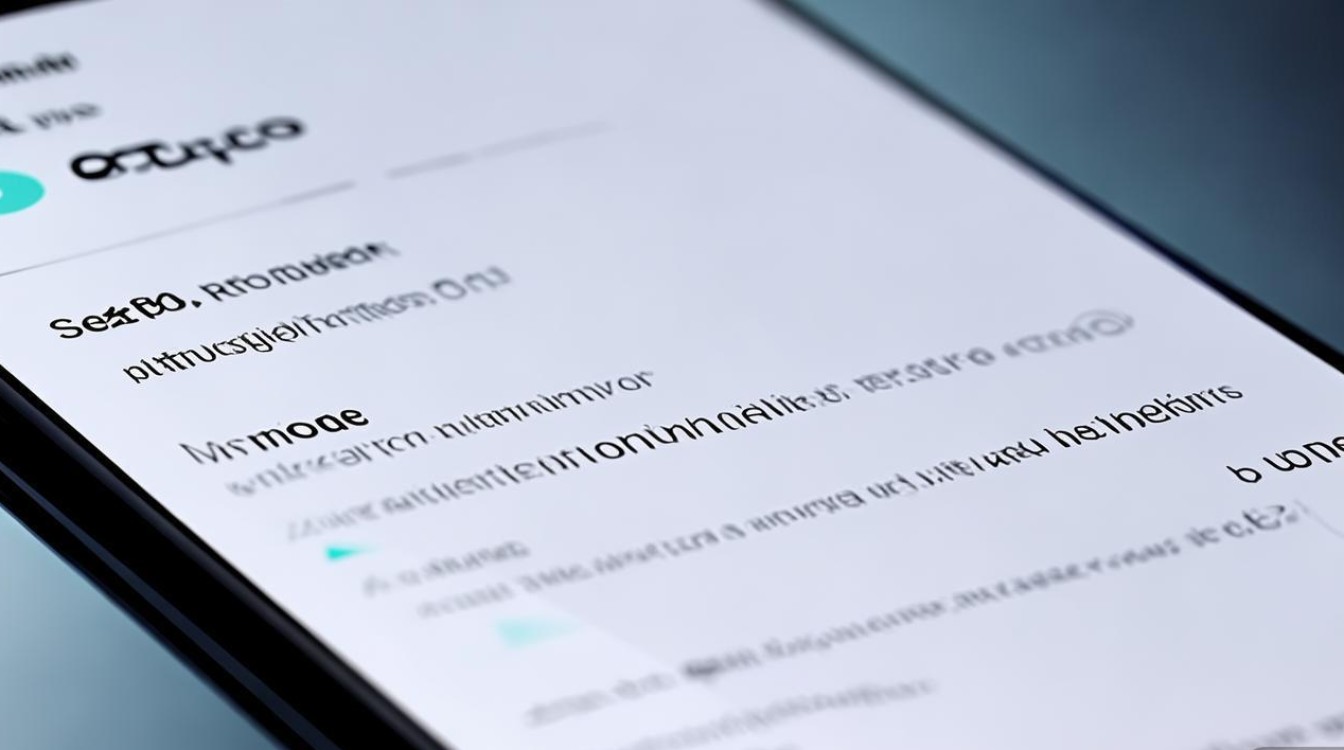
基础信息提醒设置:通知管理入口与基础选项调整
OPPO手机的信息提醒核心设置集中在“设置”菜单的“通知与状态栏”选项中(不同机型路径可能略有差异,部分老旧机型或ColorOS版本差异下可能显示为“通知管理”),用户首先需进入该界面,开启或关闭应用的通知权限,这是信息提醒的前提。
开启/关闭应用通知权限
在“通知与状态栏”中,点击“应用通知管理”,可看到手机已安装应用的列表,针对单个应用(如微信、QQ、短信等),用户可根据需求选择“允许通知”或“禁止通知”,若禁止通知,该应用的所有消息将不再弹窗、振动或显示在通知栏。
通知方式设置
对于允许通知的应用,点击进入具体应用的通知设置界面,可调整提醒方式:
- 锁屏通知:开启后,消息会在锁屏界面显示,支持“显示详情”或“隐藏详情”(仅显示图标)两种模式,隐私性要求较高的用户可选择“隐藏详情”。
- 横幅通知:即消息弹窗,开启后应用发来消息时会在屏幕顶部弹出简要内容,支持“始终显示”“仅在应用内显示”或“关闭”。
- 提示音:可为不同应用设置专属提示音,系统内置多种音效,也可选择本地音乐文件。
- 振动:开启振动后,消息到达时手机会产生振动反馈,支持“振动时长”“振动模式”(如单次、连续)调整,部分机型还支持“振动与铃声同时开启”选项。
- 呼吸灯:对于支持呼吸灯功能的机型,可在“通知灯”设置中开启,通过不同颜色区分应用(如微信绿色、短信蓝色),方便用户快速识别消息来源。
通知分类与优先级
部分应用(如微信、钉钉)支持通知分类管理,在应用通知设置中可将其分为“服务通知”“群聊”“好友消息”等子类,分别设置是否允许提醒及提醒方式,用户可将“微信群聊”设为“仅锁屏显示”,而“好友私聊”设为“弹窗+振动”,避免重要消息被忽略。
高级信息提醒功能:勿扰模式、专注空间与快捷操作
针对不同场景需求,OPPO手机提供了高级提醒功能,帮助用户在特定时段或场景下管理信息干扰,或实现更高效的提醒。
勿扰模式与定时勿扰
“勿扰模式”是屏蔽所有通知的核心功能,用户可通过以下方式开启:
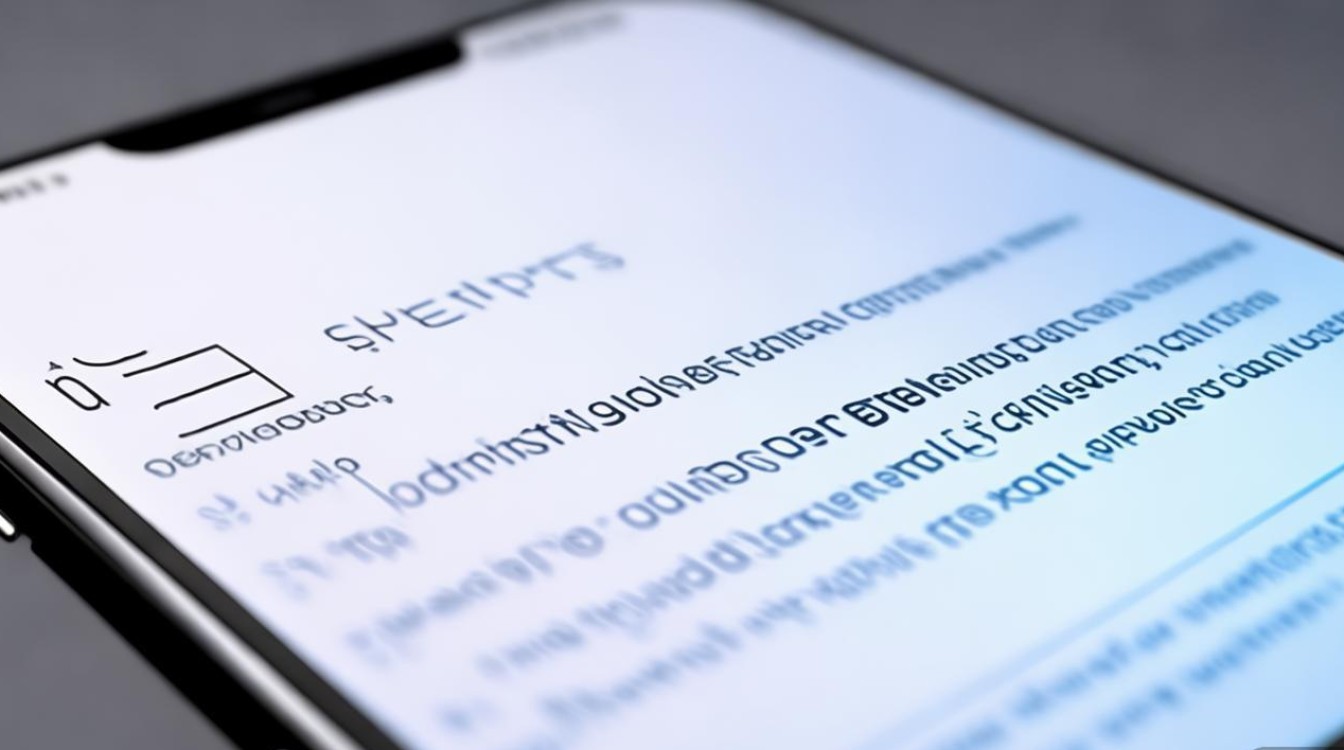
- 快速入口:从屏幕顶部下滑调出控制中心,长按“勿扰模式”图标进入设置;
- 设置路径:进入“设置”→“通知与状态栏”→“勿扰模式”,支持“开启时仅提醒优先级通知”(需提前设置应用优先级)、“重复勿扰”(如工作日每天23:00-7:00)、“倒计时勿扰”(如开启2小时后自动关闭)。
在勿扰模式下,除重要电话(可设置“允许重复来电”的白名单联系人)外,其他通知将不会弹窗、振动或亮屏,保障用户休息或工作时的专注度。
专注空间(ColorOS 13及以上版本)
“专注空间”是更个性化的场景化提醒管理工具,用户可创建不同场景(如“工作”“学习”“睡眠”),并设置每个场景下允许通知的应用及提醒方式。
- 工作场景:仅允许钉钉、企业微信等办公应用通知,其他应用(如游戏、社交软件)被静音;
- 睡眠场景:关闭所有应用通知,仅允许家人电话通过,且锁屏界面不显示任何消息内容。
开启专注空间后,手机会根据设定场景自动切换提醒规则,用户也可通过快捷指令(如桌面图标、侧边栏任务卡)一键切换场景。
通知快捷操作与聚合管理
- 通知快捷回复:对于支持的通知类型(如微信、短信),用户可在弹窗通知中直接输入文字或选择预设快捷语回复,无需进入应用。
- 通知聚合:ColorOS支持“通知聚合”功能,将同一应用的多条通知合并为一条摘要,减少通知栏刷屏,用户点击摘要后可展开查看所有消息。
- 悬浮通知与手势操作:部分机型支持“悬浮通知”,消息以小窗形式显示在屏幕任意位置,用户可拖动位置或点击“关闭”“展开”等按钮;可通过手势(如双击电源键)快速调出通知中心,避免滑动屏幕操作。
特殊场景下的信息提醒优化:应用分身、多用户模式与第三方工具
针对多用户、多账号或特殊需求的场景,OPPO手机还提供了额外的提醒管理方案。
应用分身与双开功能
对于需要同时使用两个账号的应用(如微信、QQ),OPPO支持“应用分身”功能,可创建一个独立的应用副本,两个账号的通知可独立设置,主账号微信开启弹窗提醒,副账号仅锁屏显示,避免消息混淆。
儿童空间与老人模式
- 儿童空间:开启后可限制儿童使用手机,同时设置“仅允许特定应用通知”,如仅允许家长电话或学习类应用提醒,屏蔽游戏、短视频等娱乐应用的打扰。
- 老人模式:开启后界面字体放大、图标简化,通知提醒方式默认为“大字体弹窗+振动”,且可设置“重要联系人优先提醒”,方便老年用户获取关键信息。
第三方提醒工具辅助
若系统功能无法满足需求,用户可借助第三方工具优化提醒:
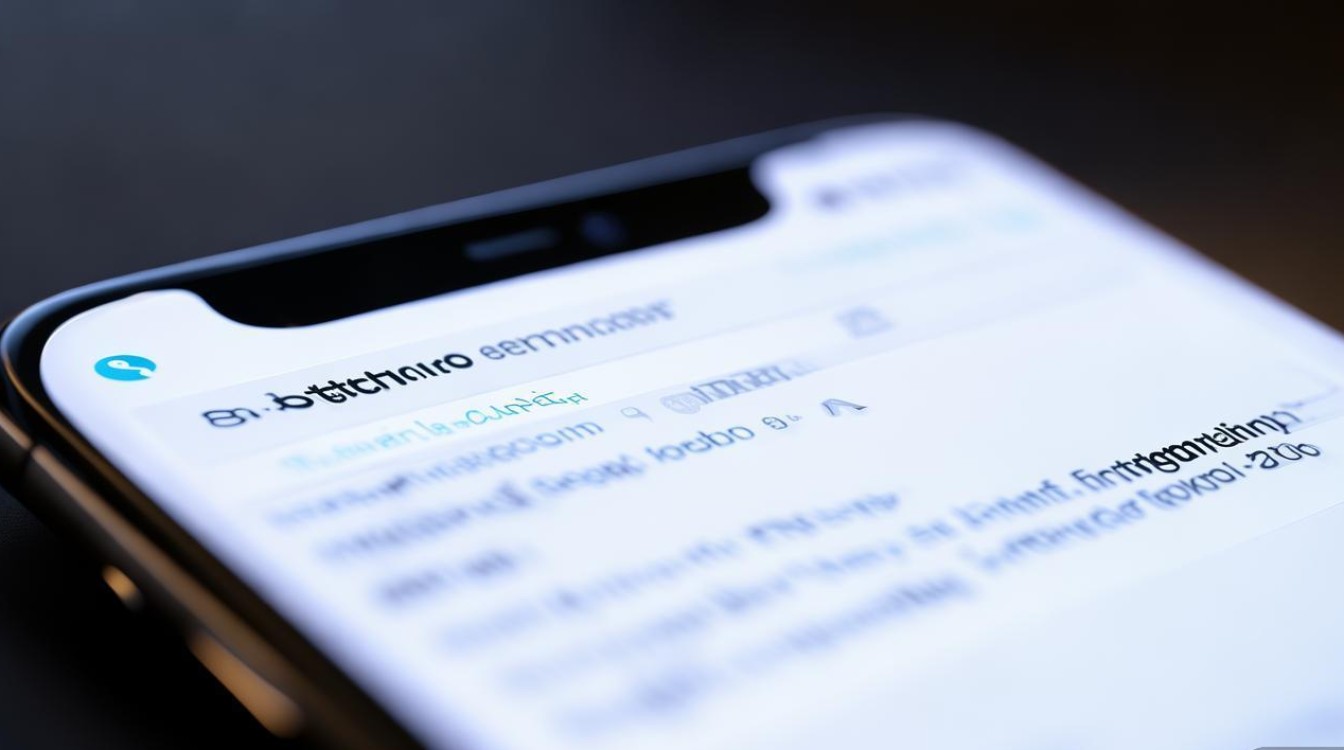
- 通知聚合类APP:如“Notified”“通知中心管理”,可跨应用分类整理通知,支持自定义提醒规则;
- 自动化工具:如“Tasker”(需付费),通过设定条件(如时间、地点、应用状态)自动触发提醒操作,连接家庭WiFi时自动关闭工作群通知”。
常见问题解决:提醒失效、误触与优化技巧
在使用信息提醒功能时,用户可能会遇到提醒不响、误触或卡顿等问题,以下为常见解决方法:
通知不响、不弹窗怎么办?
- 检查应用通知权限:进入“设置”→“应用管理”→目标应用→“权限”→“通知”,确保“允许通知”已开启;
- 检查勿扰模式状态:确认“勿扰模式”未开启,或已将应用加入“优先级通知”;
- 重启手机与重置应用设置:若单个应用提醒异常,可尝试“停止应用”或“清除应用数据”(注意备份数据);
- 检查系统存储空间:存储空间不足可能导致通知缓存异常,建议清理缓存或删除无用文件。
通知过多导致卡顿如何优化?
- 开启通知聚合:在“通知与状态栏”中开启“通知聚合”,减少通知栏冗余信息;
- 关闭非必要应用通知:定期清理“应用通知管理”中低频使用应用的通知权限;
- 关闭悬浮通知与呼吸灯:若无需实时查看,可在设置中关闭悬浮通知、呼吸灯等功能,减少系统资源占用。
相关问答FAQs
问题1:OPPO手机如何设置不同应用的不同提示音?
解答:进入“设置”→“通知与状态栏”→“应用通知管理”,选择目标应用(如微信),点击“提示音”,在“提示音设置”中可点击“选择提示音”,从系统内置音效或本地音乐文件中挑选专属提示音,保存后该应用的通知将使用设定的音效。
问题2:为什么OPPO手机锁屏通知不显示详细内容?
解答:这可能是由于“锁屏通知”设置中的“显示详情”功能未开启,进入“设置”→“通知与状态栏”→“锁屏通知”,确保“显示通知内容”已开启(部分机型显示为“显示详情”),若仍不显示,检查是否开启了“隐藏详情”模式,或是否在“应用通知管理”中关闭了该应用的锁屏通知权限。
版权声明:本文由环云手机汇 - 聚焦全球新机与行业动态!发布,如需转载请注明出处。












 冀ICP备2021017634号-5
冀ICP备2021017634号-5
 冀公网安备13062802000102号
冀公网安备13062802000102号